
![Como desativar sua webcam quando nĂŁo estiver em uso [Windows] Como desativar sua webcam quando nĂŁo estiver em uso [Windows]](http://beogradionica.com/img/windows-2017/how-to-disable-your-webcam-when-not-in-use.jpg)
As webcams sĂŁo integradas em todos os laptops disponĂveis no mercado atualmente. Um laptop que nĂŁo tem uma webcam Ă© inĂ©dito. Eles sĂŁo tĂŁo comuns que os sistemas operacionais incluem um aplicativo de câmera direto da caixa. Claro, webcams tambĂ©m sĂŁo um risco de segurança. AlguĂ©m pode hackear sua webcam e usá-la para espionar vocĂŞ. A maneira mais fácil de evitar isso Ă© gravar a lente como Mark Zukerberg faz. Se vocĂŞ nĂŁo quiser usar fita, há capas especiais disponĂveis para webcams de laptop. Alternativamente, vocĂŞ pode apenas desativar sua webcam e fazer o seu sistema pensar que vocĂŞ nĂŁo tem um perĂodo. O Webcam On-Off Ă© um utilitário gratuito do Windows que permite desativar sua webcam em apenas um clique.
Webcam On-Off é um utilitário portátil. Você não precisa instalá-lo, mas precisará de direitos administrativos para executá-lo. Execute a Webcam On-Off e permita que ela detecte sua webcam. Leva o aplicativo alguns segundos para detectar a webcam.
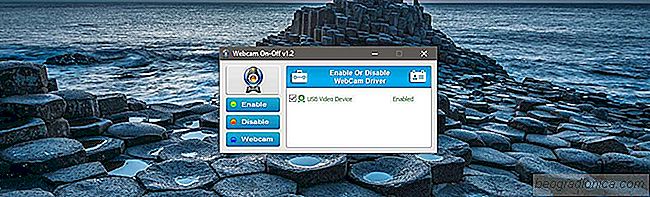
Uma vez que a webcam foi detectada, vocĂŞ pode clicar no botĂŁo 'Desativar' e a webcam será desativada. Inicie qualquer aplicativo que tenha acesso Ă sua webcam e ele informará que nĂŁo Ă© possĂvel encontrar a webcam.
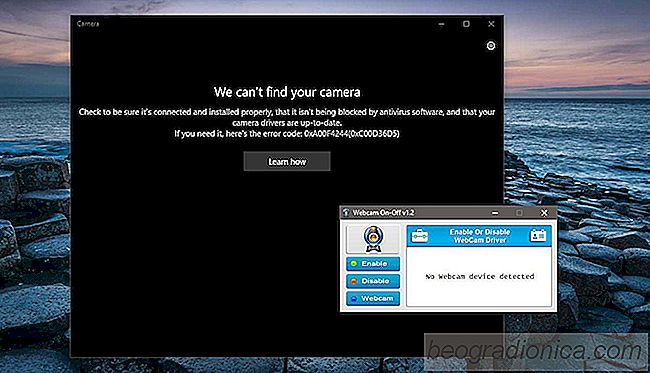

Como inverter direção de rolagem no Windows 10
O Windows 10 costumava ter uma opção de direção de rolagem reversa de fácil acesso . Ele permitia que você invertesse a direção em que seu trackpad rolava. Ele estava no aplicativo Configurações, em Dispositivos> Mouse Trackpad, e era um pequeno e simples comutador que os usuários precisavam girar. O Windows 10 removeu a opção de direção de rolagem reversa, provavelmente por meio de uma atualização.

Como redimensionar uma imagem para um papel de parede
Papéis de parede vêm em tamanhos diferentes. Se você gosta de uma imagem e é uma boa imagem em HD, pode usá-la em uma tela grande, mesmo que não seja do tamanho certo. O Windows pode esticar uma imagem para que ela preencha a tela e, normalmente, faz um bom trabalho. Às vezes, porém, não funciona e a imagem é cortada no lado errado.